Tutoriel étape par étape sur la façon de partitionner le système Win7
Souvent, nous devons partitionner le système win7, mais que devons-nous faire si nous ne savons pas comment le faire ? N'est-ce pas embarrassant ? C'est facile à résoudre et ce n'est pas un gros problème. Parce que l'éditeur vient d'apprendre comment partitionner le disque dur win7 ces derniers jours, je vais vous apprendre à partitionner le disque dur win7. Venez jeter un œil.
1. Faites un clic droit sur "Ordinateur" et sélectionnez "Gérer"
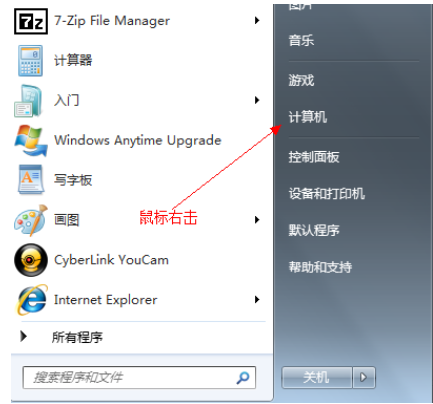
2 Sélectionnez ensuite "Gestion de l'ordinateur"
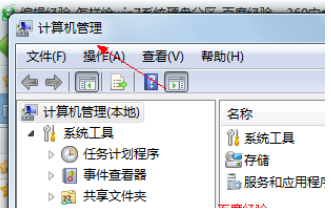
3. Ouvrez ensuite la page "Gestion des disques" comme indiqué :
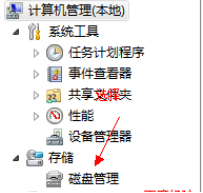
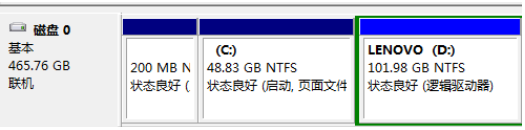
4. Faites un clic droit pour sélectionner le disque à compresser (dans ce cas, sélectionnez le lecteur D) et sélectionnez "Compresser le volume"
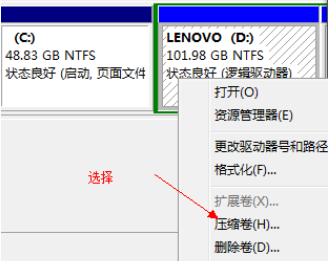
5 Remplissez la quantité d'espace à compresser dans l'entrée. espace de compression (Mo). Si vous souhaitez compresser 50G, remplissez 50G*1024MB
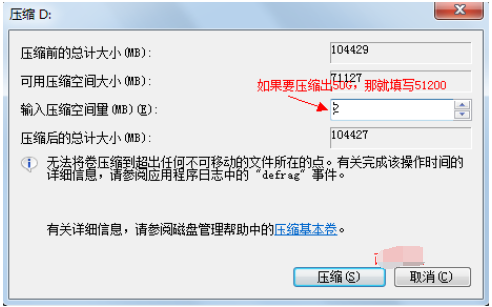
6. Sélectionnez le bouton "Compresser"
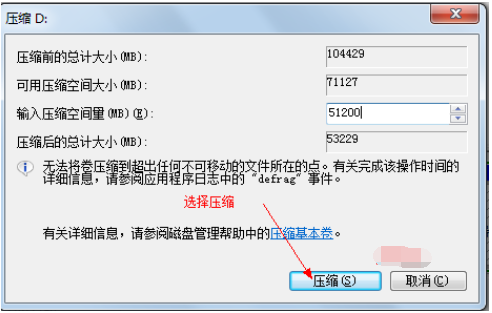
7. partition)
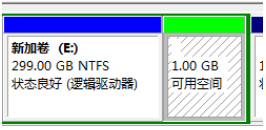
8, cliquez avec le bouton droit pour afficher le menu contextuel et sélectionnez "Nouvelle partition"
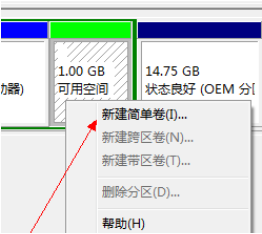
9. Ouvrez l'assistant de nouveau volume simple et passez à l'étape suivante. Remplissez la taille de. le nouveau disque dans la taille de volume simple. Étape suivante
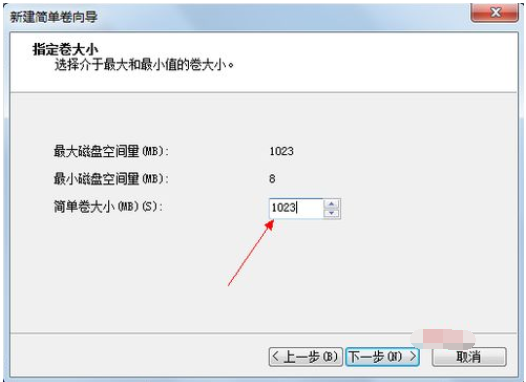
10. Sélectionnez le numéro de disque du lecteur, étape suivante
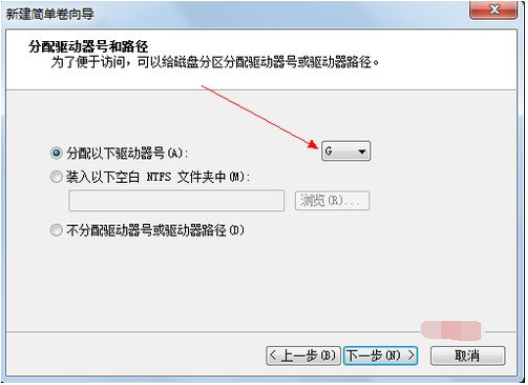
11. Sélectionnez le format du système de fichiers, puis cochez la case avant d'effectuer un formatage rapide, ensuite. étape
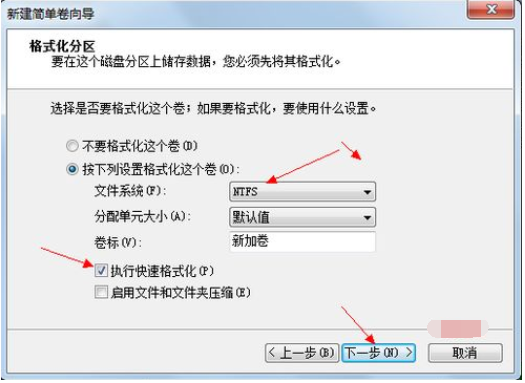
12. Cliquez sur le bouton "Terminer", le nouveau disque est terminé ! !
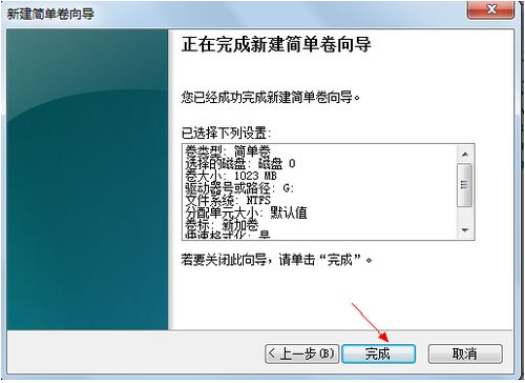
Ce qui précède est un tutoriel étape par étape sur la façon de partitionner Win7. J'espère que cela pourra aider tout le monde.
Ce qui précède est le contenu détaillé de. pour plus d'informations, suivez d'autres articles connexes sur le site Web de PHP en chinois!

Outils d'IA chauds

Undresser.AI Undress
Application basée sur l'IA pour créer des photos de nu réalistes

AI Clothes Remover
Outil d'IA en ligne pour supprimer les vêtements des photos.

Undress AI Tool
Images de déshabillage gratuites

Clothoff.io
Dissolvant de vêtements AI

AI Hentai Generator
Générez AI Hentai gratuitement.

Article chaud

Outils chauds

Bloc-notes++7.3.1
Éditeur de code facile à utiliser et gratuit

SublimeText3 version chinoise
Version chinoise, très simple à utiliser

Envoyer Studio 13.0.1
Puissant environnement de développement intégré PHP

Dreamweaver CS6
Outils de développement Web visuel

SublimeText3 version Mac
Logiciel d'édition de code au niveau de Dieu (SublimeText3)
 Explication détaillée des étapes pour obtenir les autorisations d'administrateur système Win11
Mar 08, 2024 pm 09:09 PM
Explication détaillée des étapes pour obtenir les autorisations d'administrateur système Win11
Mar 08, 2024 pm 09:09 PM
Windows 11, en tant que dernier système d'exploitation lancé par Microsoft, est profondément apprécié des utilisateurs. Lors de l'utilisation de Windows 11, nous devons parfois obtenir les droits d'administrateur système afin d'effectuer certaines opérations nécessitant des autorisations. Ensuite, nous présenterons en détail les étapes pour obtenir les droits d'administrateur système dans Windows 11. La première étape consiste à cliquer sur "Menu Démarrer". Vous pouvez voir l'icône Windows dans le coin inférieur gauche. Cliquez sur l'icône pour ouvrir le "Menu Démarrer". Dans la deuxième étape, recherchez et cliquez sur "
 Comment initialiser l'ordinateur dans Win7
Jan 07, 2024 am 11:53 AM
Comment initialiser l'ordinateur dans Win7
Jan 07, 2024 am 11:53 AM
Le système win7 est un très excellent système hautes performances Lors de l'utilisation continue de win7, de nombreux amis demandent comment initialiser l'ordinateur dans win7 ! Aujourd'hui, l'éditeur vous expliquera comment restaurer les paramètres d'usine d'un ordinateur win7. Informations connexes sur la façon d'initialiser l'ordinateur dans Win7 : Instructions détaillées avec images et texte Étapes : 1. Ouvrez le « Menu Démarrer » et entrez. 2. Cliquez pour entrer les paramètres en bas du côté gauche. 3. Dans l'interface des paramètres de mise à jour et de récupération Win10, sélectionnez. 4. Cliquez ci-dessous « Supprimer tout le contenu et réinstaller Windows ». 5. Vous pouvez voir les paramètres « Initialisation » suivants, puis cliquez sur. 6. Entrez l'option de paramètre « Votre ordinateur dispose de plusieurs lecteurs ». Il existe deux options ici, que vous pouvez choisir en fonction de la situation.
 Comment afficher le suffixe de fichier sous le système Win11 ? Interprétation détaillée
Mar 09, 2024 am 08:24 AM
Comment afficher le suffixe de fichier sous le système Win11 ? Interprétation détaillée
Mar 09, 2024 am 08:24 AM
Comment afficher le suffixe de fichier sous le système Win11 ? Explication détaillée : Dans le système d'exploitation Windows 11, le suffixe de fichier fait référence au point après le nom du fichier et aux caractères qui le suivent, qui est utilisé pour indiquer le type de fichier. Par défaut, le système Windows 11 masque le suffixe du fichier, de sorte que seul le nom du fichier puisse être vu dans l'explorateur de fichiers mais que le type du fichier ne puisse pas être compris intuitivement. Cependant, pour certains utilisateurs, l'affichage des suffixes de fichiers est nécessaire car cela les aide à mieux identifier les types de fichiers et à effectuer les opérations associées.
 Comment supprimer le pack de langue installé dans le système win10
Jan 06, 2024 pm 10:37 PM
Comment supprimer le pack de langue installé dans le système win10
Jan 06, 2024 pm 10:37 PM
Lorsque nous utilisons le système d'exploitation Win10, dans certains cas, nous devrons peut-être supprimer le module linguistique du système. À ce stade, recherchez d'abord l'option de langue, puis choisissez d'ajouter un pack de langue. Au cours de ce processus, décochez le pack de langue à supprimer, puis supprimez-le. Comment supprimer le module linguistique installé dans le système win10 : 1. Utilisez win+i pour ouvrir les paramètres et trouver les options d'heure et de langue. 2. Sélectionnez l'option « Langue » dans les options d'heure et de langue. 3. Sélectionnez « Ajouter une langue » et passez à l'étape suivante. 4. Décochez le pack de langue lors de l'ajout d'une langue. Une fois l'ajout terminé, vous pouvez télécharger le pack de langue et le pack vocal séparément ;
 Comment implémenter la commutation double système dans le système Win10
Jan 03, 2024 pm 05:41 PM
Comment implémenter la commutation double système dans le système Win10
Jan 03, 2024 pm 05:41 PM
De nombreux amis ne sont peut-être pas habitués au système Win lorsqu'ils entrent en contact avec celui-ci. À l'heure actuelle, vous pouvez basculer entre les deux systèmes. entre les deux systèmes. Comment basculer entre deux systèmes dans le système Win10 1. Changement de touche de raccourci 1. Appuyez sur les touches "win" + "R" pour ouvrir l'exécution 2. Entrez "msconfig" dans la zone d'exécution et cliquez sur "OK" 3. Dans le " ouvert " configuration du système" Dans l'interface, sélectionnez le système dont vous avez besoin et cliquez sur "Définir par défaut". Une fois terminé, "Redémarrer" peut terminer le changement. Méthode 2. Sélectionnez le commutateur lors du démarrage 1. Lorsque vous avez deux systèmes, une interface d'opération de sélection apparaîtra au démarrage. Vous pouvez utiliser les touches " Haut et Bas du clavier pour sélectionner le système.
![[Système Linux] Commandes de partition liées au fdisk.](https://img.php.cn/upload/article/000/887/227/170833682614236.jpg?x-oss-process=image/resize,m_fill,h_207,w_330) [Système Linux] Commandes de partition liées au fdisk.
Feb 19, 2024 pm 06:00 PM
[Système Linux] Commandes de partition liées au fdisk.
Feb 19, 2024 pm 06:00 PM
fdisk est un outil de ligne de commande Linux couramment utilisé pour créer, gérer et modifier des partitions de disque. Voici quelques commandes fdisk couramment utilisées : Afficher les informations de partition de disque : fdisk-l Cette commande affichera les informations de partition de tous les disques du système. Sélectionnez le disque que vous souhaitez utiliser : fdisk/dev/sdX Remplacez /dev/sdX par le nom réel du périphérique de disque que vous souhaitez utiliser, tel que /dev/sda. Créer une nouvelle partition : ceci vous guidera pour créer une nouvelle partition. Suivez les invites pour saisir le type de partition, le secteur de départ, la taille et d'autres informations. Supprimer la partition :d Cela vous guidera pour sélectionner la partition que vous souhaitez supprimer. Suivez les invites pour sélectionner le numéro de partition à supprimer. Modifier le type de partition : cela vous guidera pour sélectionner la partition dont vous souhaitez modifier le type. D'après la mention
 Comment installer le système Windows 7 sur un ordinateur sur un téléphone Android
Jan 05, 2024 pm 06:41 PM
Comment installer le système Windows 7 sur un ordinateur sur un téléphone Android
Jan 05, 2024 pm 06:41 PM
Lorsque nous utilisons le système d'exploitation win7, nous rencontrerons inévitablement des situations qui nous obligeront à réinstaller le système. Ainsi, pour la question de savoir comment installer le système win7 sur un téléphone Android sur un ordinateur, l'éditeur pense que nous devons d'abord installer un logiciel d'émulation associé sur notre téléphone, puis télécharger le système d'exploitation requis sur notre téléphone et le connecter à l'ordinateur pour l'installer et fonctionner. Jetons un coup d'œil aux étapes détaillées pour voir comment l'éditeur a fait ~ Comment installer le système win7 sur un téléphone Android sur un ordinateur 1. Téléchargez et installez d'abord DriverDroid, puis configurez-le selon l'assistant de configuration après l'avoir exécuté. 2. Notez ensuite que le téléphone Android a obtenu ROOT et doit être connecté à un ordinateur lors de la configuration. 3. Déplacez le fichier bios automatiquement téléchargé par le téléphone vers le répertoire racine de l'image (mémoire du téléphone/D
 Comment augmenter la taille de la partition WinRE dans Windows 11
Feb 19, 2024 pm 06:06 PM
Comment augmenter la taille de la partition WinRE dans Windows 11
Feb 19, 2024 pm 06:06 PM
Dans cet article, nous allons vous montrer comment modifier ou augmenter la taille de la partition WinRE sous Windows 11/10. Microsoft mettra désormais à jour l'environnement de récupération Windows (WinRE) parallèlement aux mises à jour cumulatives mensuelles, à commencer par Windows 11 version 22H2. Cependant, tous les ordinateurs ne disposent pas d'une partition de récupération suffisamment grande pour accueillir les nouvelles mises à jour, ce qui peut provoquer l'apparition de messages d'erreur. Échec du service d'environnement de récupération Windows Comment augmenter la taille de la partition WinRE dans Windows 11 Pour augmenter manuellement la taille de la partition WinRE sur votre ordinateur, suivez les étapes mentionnées ci-dessous. Vérifier et désactiver WinRE Shrink OS partition Créer une nouvelle partition de récupération Confirmer la partition et activer WinRE





